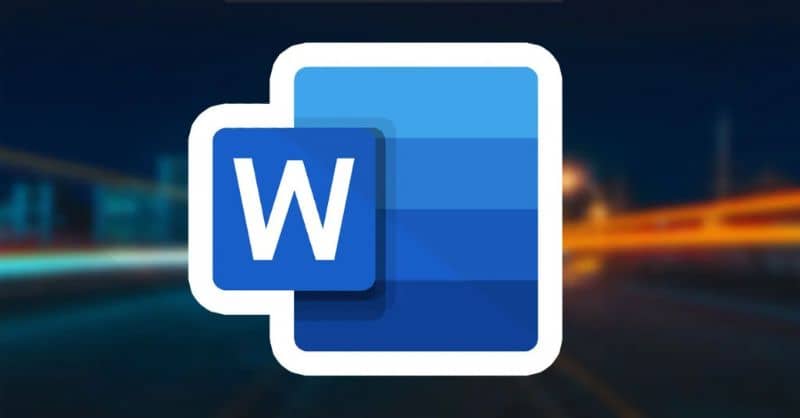
Microsoft Word on yksi ohjelmista, jotka kuuluvat Microsoft-yrityksen kehittämään työkalupakettiin. versionumero 1 julkaistiin yhdessä yrityksen ensimmäisen käyttöjärjestelmän (MS-DOS) kanssa.
Alusta loivat Charles Simonyi ja Richard Brodie kuka loi alustan, joka mahdollistaisi tekstien luomisen ja muokkaamisen digitaalisesti ja jota he kutsuisivat Multi-Tool Wordiksi.
Ajan myötä ja julkaisemalla useita versioita peräkkäin Microsoft Word on mennyt kehittyy suotuisasti, mukaan lukien uudet työkalut ja sen avulla kehitettävien toimintojen määrän lisääminen.
Nykyään ei ole vain mahdollista tehdä tekstejä, mutta se on myös mahdollista luo valintaikkunat, ajatuskartat, kaaviot, kaaviot ja lukemattomat projektit.
Kuinka lisätä valintaruutu tai valintaruutu Wordiin?
Microsoft Word soveltuu mihin tahansa ihmisten elämän osa-alueeseen, koska tämän tyyppisiä työkaluja käytetään alku- tai akateemisesta vaiheesta yritys- tai yritystoiminnan yhdistämiseen, jos olennainen tietue kuten tuotot tai kulut (laatimalla vertailutaulukoita tai muita vaihtoehtoja).
Wordin avulla on mahdollista luoda erilaisia grafiikoita, yksinkertainen esimerkki voisi olla digitaalisen logon luominen uudelle yritykselle tai tuotemerkille. Sillä, että niitä voidaan soveltaa geometristen kuvioiden, kuten soikioiden ja suorakulmioiden, lisäämiseen, tai joka tapauksessa valintaruutuja, joita kutsutaan myös Tarkista-valintaruuduiksi.
Valintaruutu tai valintaruutu on eräänlainen ”valmis” pystysuoraan järjestetty, jossa eri vaihtoehdot tai esineet heijastuvat. Näillä puolestaan on eräänlainen laatikko tai ruutu vieressä, ja tässä vaiheessa voit tarkistaa tai poistaa mainitun vaihtoehdon.
Vaiheet valintaruudun tai valintaruudun luomiseen tai lisäämiseen Wordiin
Valintaruudut käyttävät valintaruutuja, nämä voivat olla kyllä tai ei ja tulevat olemaan edustettuina sanoilla Kyllä / Ei. vaikka on tapauksia, joissa prosessia tehdään hieman yksinkertaisemmaksi; käytetään yhtä laatikkoa ja osallistuja ylittää sen, jos hänen vastauksensa on myöntävä. Muuten laatikko on tyhjä tai siinä on kaksinkertainen X-muotoinen nasta.
Valintaruudun tai valintaruudun luomisen ja lisäämisen prosessit eroavat yleensä muutamassa vaiheessa tietokoneen käyttöjärjestelmän version mukaan.
Tänään selitämme, kuinka tätä työkalua voidaan käyttää tietokoneissa, joissa on Microsoft Word 2007 ja Microsoft Word 2010, jotka ovat maailman laajimmin käytettyjä versioita.
Luo tai lisää valintaruutu tai valintaruutu Wordiin Microsoft Word 2007: n ja 2010: n kanssa

Kirjoita Microsoft Word ja napsauta ”kehittäjä”, sinulla on pääsy luetteloon vaihtoehdoista, napsauta painiketta ”Toimisto”. Napsauta nyt Sanavaihtoehdotja avaa sitten vasemmalla oleva luettelo napsauttamalla ”useammin”.
Tässä osiossa sinun on napsautettavaNäytä kehittäjä-välilehti nauhassa”Pääset alla olevaan ryhmään asiakirjoja, jotka olet aiemmin luonut Microsoft Wordissa. Sinun on valittava se, johon haluat luoda valintaruudun.
Napsauta työkalua ”ohjelmoija”, napsauta” ohjaus ”-osaa ja valitse vaihtoehto”vanhat työkalut”Valitse tässä ryhmässä” valintaruutu lomakeohjaus ”ja sitten valintaruutu tulee näkyviin Word-asiakirjaasi.
Napsauta ruutua päästäksesi työkaluluetteloon ja valitsemalla ”ominaisuudetNapsauta ”ohjelmoija” -välilehteä ja siirry ”ohjaus” -osioon. Siellä voit antaa tämän ryhmän ominaisuudet.
Voit muokata laatikkosi ulkonäköä ja mukauttaa valintavaihtoehtoja haluamallasi tavalla. sitten sinun on napsautettava Tallenna ja se on se.
Lopuksi toivomme, että tämä artikkeli on auttanut sinua. Haluamme kuitenkin tietää mielipiteesi. Oletko pystynyt lisäämään valintaruudun tai valintaruudun Wordiin? Tiedätkö toisen menetelmän, joka sallii tämän toiminnan suorittamisen? Jätä meille vastauksesi kommentteihin.
Saatat myös olla kiinnostunut, Kuinka mukauttaa tai luoda uusia tekstityylejä Microsoft Wordissa